Cuando haces un video, estás compitiendo constantemente por la atención de las personas. Recortar el principio o el final de un video puede ayudarlo a obtener la atención que merece.
Una vez que logras que la gente se interese, el siguiente objetivo es mantenerlos mirando. Mantener la atención de tus espectadores es vital y puedes hacerlo cortando contenido innecesario con la herramienta de recorte.
El recorte es un elemento fundamental de la edición. Recortar generalmente se refiere a eliminar una parte del principio o el final de un videoclip. A veces, esto se conoce como recortar la parte superior o la cola (principio o final).
Por qué recortar vídeos
Recortar es fundamental para asegurarse de que su video comience rápidamente y no pierda la atención de su audiencia.
Los primeros cinco segundos de un video son donde atraes a tus espectadores y los convences de quedarse para todo lo que tienes que decir. El recorte de video estratégico lo ayuda a eliminar todo lo innecesario, dejando solo el contenido que su audiencia desea.
Si está siguiendo las mejores prácticas al grabar su video, probablemente tenga la cámara funcionando antes de que comience la acción. Comenzar la grabación de audio y video antes de la acción garantiza que no se pierda ninguna parte de la toma que necesitará más adelante. También es una oportunidad para agregar un sonido que le permita sincronizar su audio y video al editar.
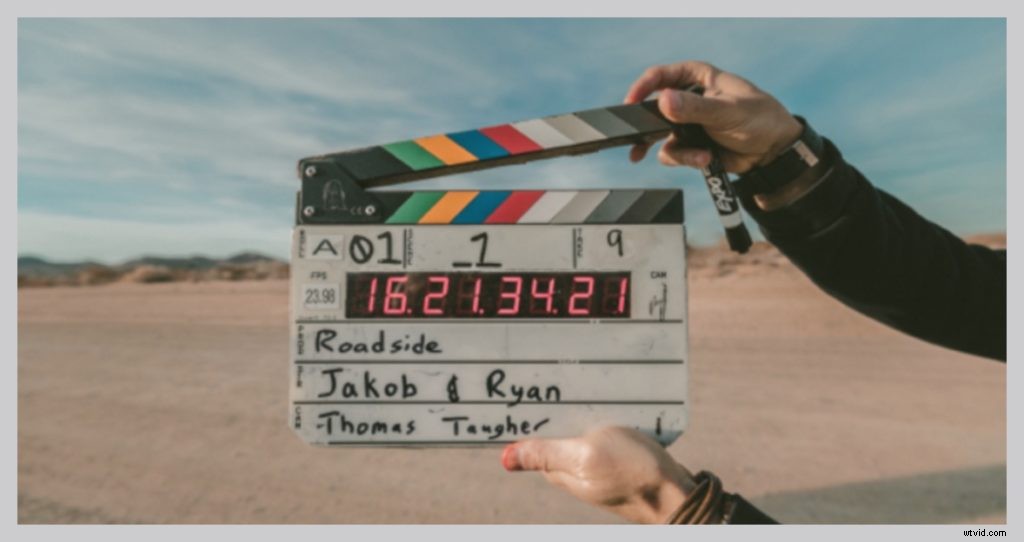
¿En qué se diferencia recortar de dividir y recortar?
Como discutimos anteriormente, recortar generalmente se refiere a quitar una parte del principio o el final de un videoclip. Por supuesto, hay otras formas de editar su video más allá de simplemente recortar el principio y el final. La división y el recorte son dos técnicas comunes.
Dividir corta un videoclip en dos partes. Este truco de edición es útil cuando tienes un video largo o necesitas colocar una transición entre dos secciones. Puede dividir los clips y trabajar con ellos por separado. Esto a menudo facilita la edición de un video grande, ya que no tiene que trabajar con un solo clip enorme.
Recortar implica eliminar el exceso de píxeles alrededor del borde de una foto o video. El modo de recorte no es destructivo, lo que significa que puede "descortar" su video si no le gustan los cambios que realizó.
Recortar, recortar y dividir son excelentes técnicas para tener en su cinturón de herramientas de edición de video.
Cómo recortar videos (2 formas de recortar rápidamente un video )
Dependiendo de la herramienta que utilice, los pasos exactos que siga para recortar un video pueden ser ligeramente diferentes. Sin embargo, los conceptos son los mismos.
Para este primer ejemplo, usaré Snagit.
Opción 1:Recortar un video usando Snagit
Snagit es una de las formas más fáciles de recortar rápidamente el principio y el final de un videoclip. Los cuatro pasos a continuación demuestran este proceso simple.
Paso 1:Grabe o abra un video en Snagit
Si está capturando una grabación de pantalla, su video se abrirá automáticamente en el editor cuando haya terminado. Si está editando una grabación existente, abra el archivo en el editor Snagit en su computadora Mac o Windows.
Paso 2:seleccione una parte del video para recortar
Utilice los puntos de entrada y salida del cabezal de reproducción para seleccionar la parte del clip que desea recortar.
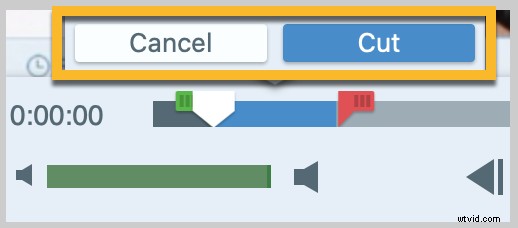
Paso 3:Haga clic en cortar para eliminar la parte seleccionada
Haga clic en el botón cortar o recortar para eliminar la parte seleccionada del video. Snagit agrega una pequeña marca amarilla en la línea de tiempo para indicar dónde se cortó una parte del video.
Continúe seleccionando una parte de su video hasta que tenga el contenido de video que necesita.
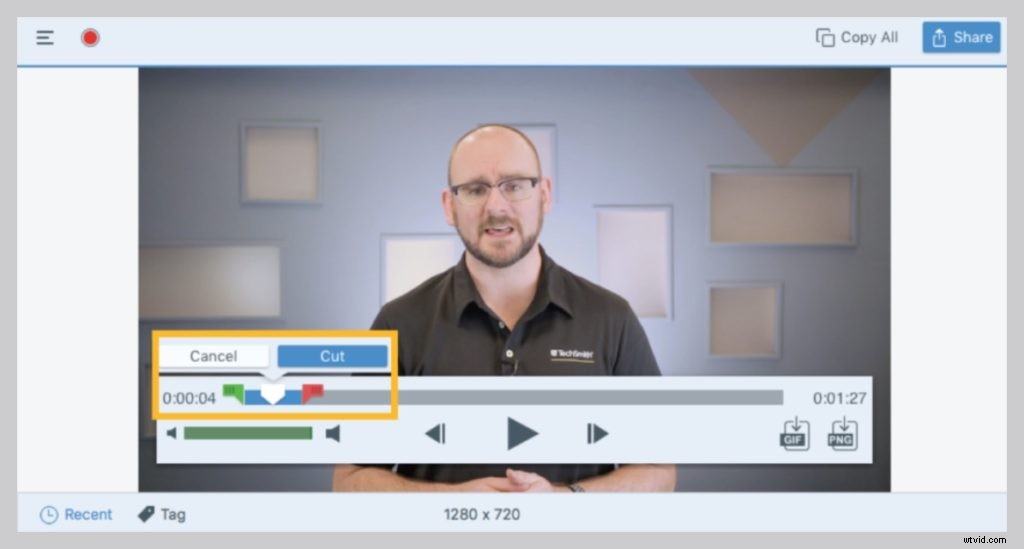
Paso 4:Guarda tu video recortado
Guarde su clip recién recortado. Si desea conservar su clip original, use la opción "Guardar como" y guarde el nuevo clip con un nuevo nombre de archivo que sea diferente del original.
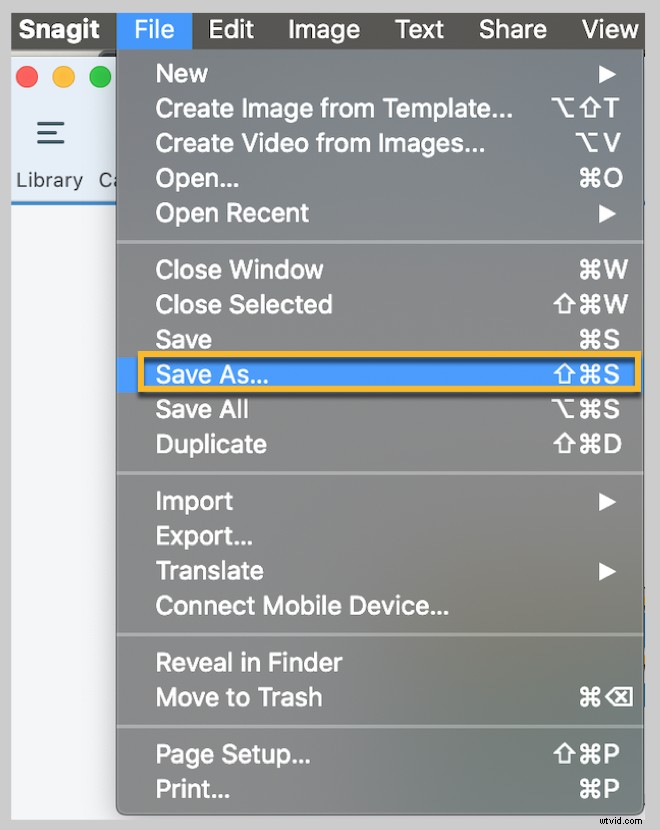
Opción 2:Recortar un video usando Camtasia
También puede usar un editor de video como Camtasia para recortar videos en su computadora Mac o Windows.
Camtasia y algunos otros editores de video hacen que recortar clips de video sea increíblemente fácil.
A diferencia de Snagit, el cortador de video en Camtasia le permite recortar los archivos de audio y video por separado.
La forma más sencilla de recortar un videoclip es pasar el cursor sobre el borde de un clip, lo que hará que aparezca el cursor de recorte.
Aquí hay una forma más detallada de cómo recortar un video.
Paso 1:importa o graba un video y agrégalo a la línea de tiempo
Agregue su video a su editor de video y luego haga clic y arrástrelo a su línea de tiempo. Si grabó su video en Camtasia, se agregará automáticamente al contenedor de clips y podrá arrastrarlo a la línea de tiempo.
Paso 2:Usa las herramientas de edición para recortar tu clip
Hay dos métodos para recortar en Camtasia:
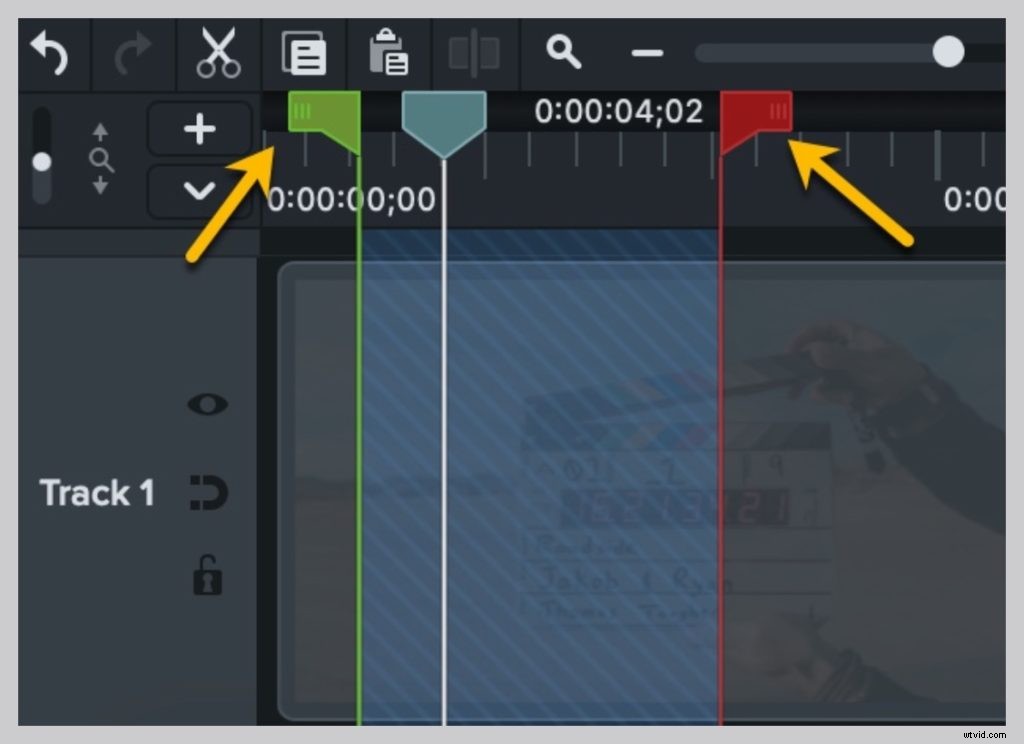
Haga clic en el botón de cortar para eliminar la selección.
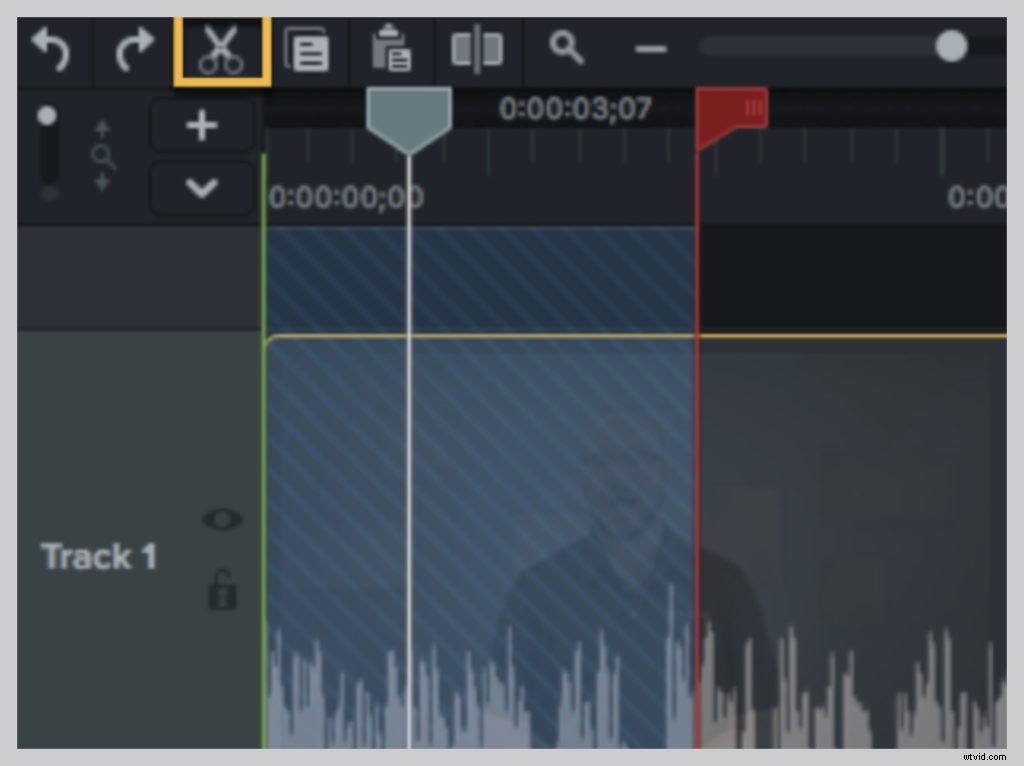
Cortar eliminará el clip, pero lo guardará en su portapapeles para que pueda pegarlo en otro lugar si lo desea.
Luego haga clic y arrastre el final del clip hasta el punto que desea recortar. Si recortas demasiado, no te preocupes. La edición en Camtasia no es destructiva, por lo que siempre puede hacer clic y arrastrar el final del clip hacia afuera.
Para hacer esto, mueva el cabezal de reproducción a la ubicación desde la que desea recortar el contenido.
Luego haga clic en el botón Dividir para dividir el clip en dos.
Ahora puede eliminar la parte que ya no necesita o conservar los clips y recortar cada uno.
Si desea obtener más información sobre cómo recortar, dividir y otras técnicas de edición de video, consulte nuestro video tutorial de edición en profundidad.
¿Quieres seguir mejorando tus habilidades?
Recortar es solo una forma de mejorar o editar tus videos. ¡Aprenda más sobre la edición y creación de videos a continuación!
Aprende a fusionar tu contenido de video
Cómo conseguir la iluminación perfecta para tu vídeo
